windows media player是微软官方推出的一款播放器软件,支持刻录翻录光盘、能够同步、流媒体传送等功能,是一款多功能的多媒体工具。
方法步骤
1.首先在PC下载网搜索下载windows media player软件,小编已经为大家准备好,点击下载即可。
2.windows media player是一款非常好用的播放软件,能够帮助用户更好的进行本地文件的播放,使用十分方便,今天小编就来教大家如何使用windows media player播放mp4文件。
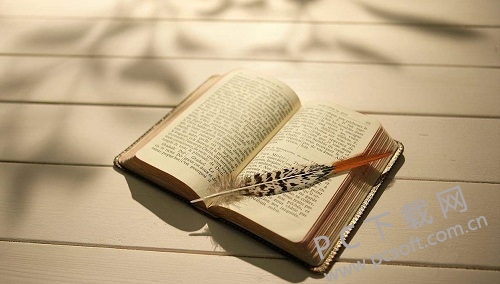
3.目前只有windows media player 12版本或者以上才能够支持播放mp4格式文件,如果小伙伴们的版本过低的话是无法播放的,所以想要播放的话,建议小伙伴们更换一个视频播放器,可供选择的播放器还有很多。

4.如果版本没有问题的话,我们打开windows media player软件,然后在软件左上角我们点击文件-打开。

5.然后在打开的窗口里面我们可以浏览本地的文件,在里面选中想要播放的文件点击打开即可。

6.如果需要一次性添加多个文件的话,我们可以在打开窗口里面按住ctrl键,然后鼠标点击选中文件即可,文件变为蓝色显示说明我们选中了他,点击打开即可导入。
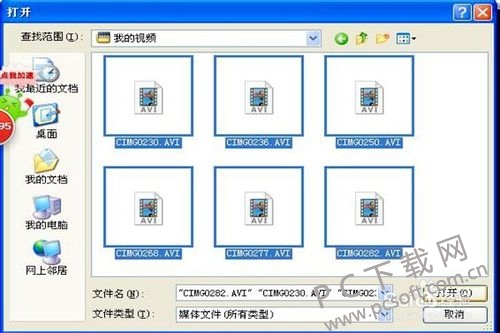
小编总结
以上就是windows media player播放mp4文件的教程了,有需要的小伙伴们赶紧去添加到软件播放吧。



 超凡先锋
超凡先锋 途游五子棋
途游五子棋 超级玛丽
超级玛丽 口袋妖怪绿宝石
口袋妖怪绿宝石 地牢求生
地牢求生 原神
原神 凹凸世界
凹凸世界 热血江湖
热血江湖 王牌战争
王牌战争 荒岛求生
荒岛求生 植物大战僵尸无尽版
植物大战僵尸无尽版 第五人格
第五人格 香肠派对
香肠派对 问道2手游
问道2手游




























